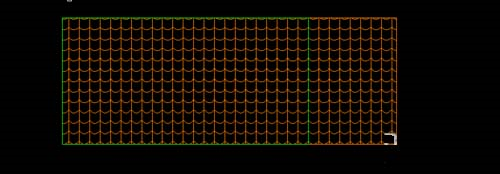CAD以同一比例缩放图形的方法
返回CAD以同一比例缩放图形的方法
如何在CAD内以同样的比例放大或缩小图形?下面来看看具体的操作吧!
我们先看下面这两张图,假设要把图2放进图1里,并且要让两个图的宽一样。但是我们直接这样子操作就不会得到理想的效果,应该怎么办呢?
1 、先把图2放进图1里,并且要让它们其中的一个端点吻合。然后再选中图2,按缩放的快捷键sc,按空格键确定
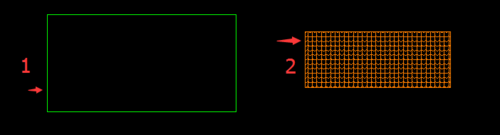
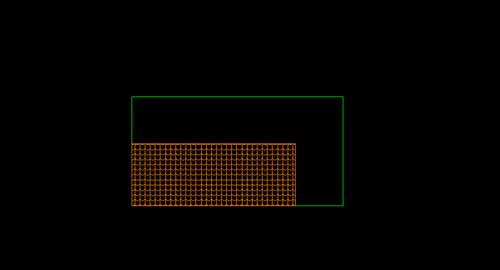
2、 根据命令框的提示,如下图所示指定一点为基点
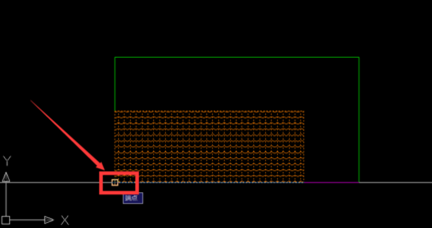
3、根据命令框的提示命令,直接输入参照R,按空格键确定
4、根据命令提示指定长度(这个指定长度是要改变的那个长度,即图2的宽度),我们直接输入长度的数据即可
5、我们这一步要用鼠标选择1、2点(1和2之间的线段为上面步骤所说的指定长度),然后向3这个点逐渐放大,最后让2点与3点重合(3就是命令中的第二个点)
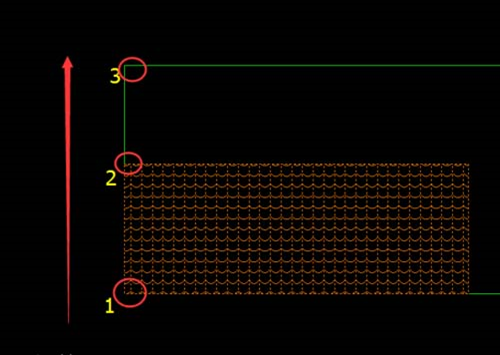
6、如下图我们就完成操作了